OS X je lokaliziran na više jezika, a uz nekoliko promjena postavki možete postaviti OS sučelje - kao i mnoge programe - za prikaz na drugom jeziku. Ovo je zgodno za višejezične tipove, ali ako ste ga nehotice promijenili u jezik koji ne razumijete, možda ćete ga vrlo teško vratiti.
Srećom, dok se jezici mijenjaju, raspored još uvijek ostaje isti. Da biste se vratili na željeni jezik, slijedite ove korake:
Najprije idite na postavke sustava otvaranjem Apple izbornika i odabirom četvrte stavke izbornika (trebala bi biti odmah ispod prve crte razdjelnika).
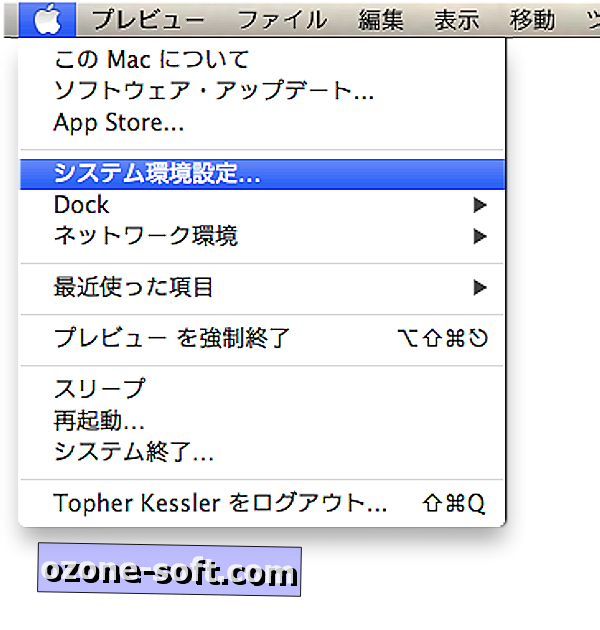
Zatim odaberite postavke jezika i teksta, koje izgledaju kao plava zastava Ujedinjenih naroda i trebaju biti u gornjem retku, a peti s lijeva u planinskom lavu (njegovo pozicioniranje može biti malo drugačije u drugim verzijama OS X-a).
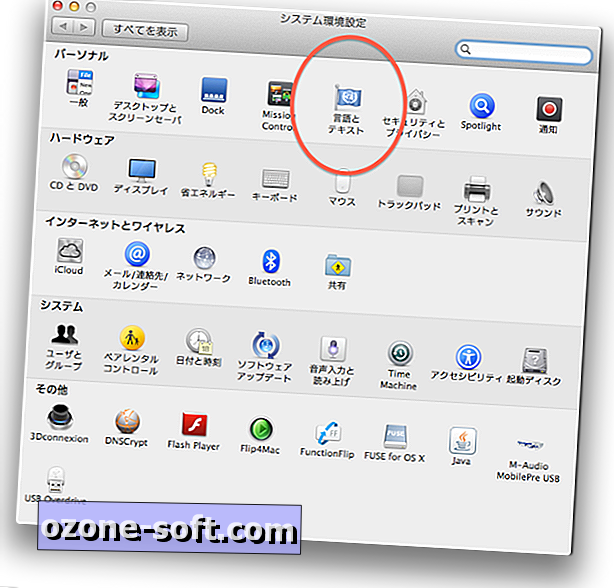
U postavkama sustava Jezik i tekst odaberite prvu karticu na kojoj ćete vidjeti popise jezika. Pronađite željeni jezik i premjestite ga na vrh popisa.
Zatim pronađite karticu Regija, koja se može zvati "Formati". U Mountain Lionu ovo je treća kartica s lijeve strane, ali opet to može biti drugačije u drugim verzijama OS X-a. Alternativni način da se to pronađe je da kliknete tabove sekvencijalno dok ne vidite onu s opcijama za formatiranje datuma i vremena, Kada pronađete, odaberite željenu zemlju iz najvišeg izbornika.
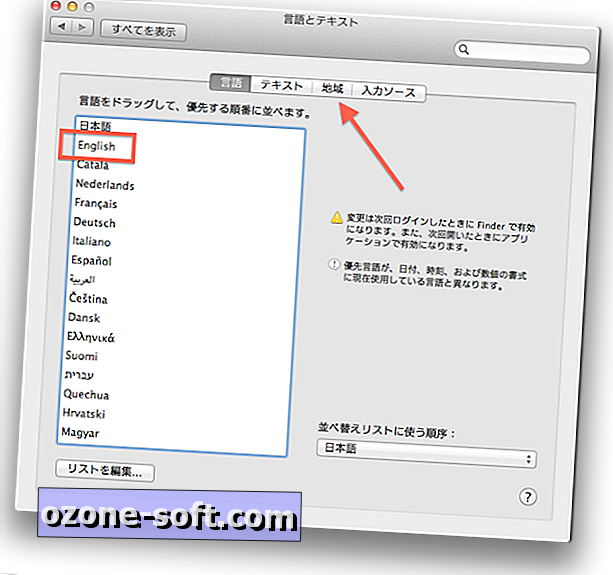
Kada završite, odjavite se i ponovno uključite (ili ponovno pokrenite računalo); sustav bi sada trebao biti na odgovarajućem jeziku. Zatim se možete vratiti do postavki sustava kako biste izvršili preciznije prilagodbe izgleda tipkovnice, određenog oblikovanja datuma i vremena te druge pojedinosti o različitim jezičnim postavkama.
Ako imate poteškoća s navigacijom, druga je mogućnost koristiti OS X Terminal za brisanje tih postavki. To možete učiniti otvaranjem izbornika Spotlight i upisivanjem "Terminala" kako biste ga pronašli i otvorili, ili otvaranjem mape Aplikacije iz izbornika Idi u Finderu (možete također pritisnuti Shift-Command-A da to učinite) i zatim otvoriti odatle izbornik Uslužni programi. Zatim možete pronaći Terminal po njegovoj ikoni.
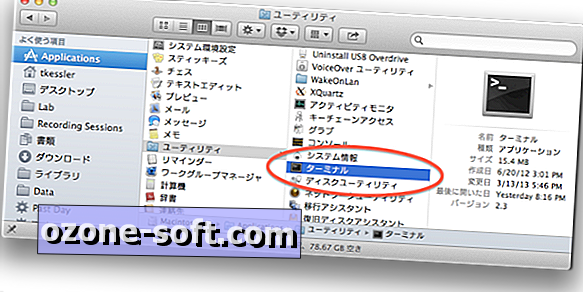
Na Terminalu pokrenite sljedeću naredbu da biste izbrisali datoteku skrivenih globalnih postavki s vašim jezičnim postavkama, a zatim se odjavite i ponovno prijavite na svoj korisnički račun:
defaults izbrisati -g













Ostavite Komentar